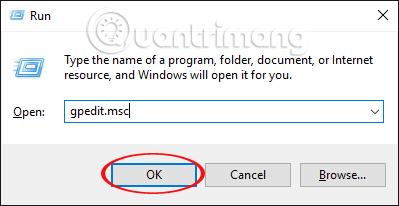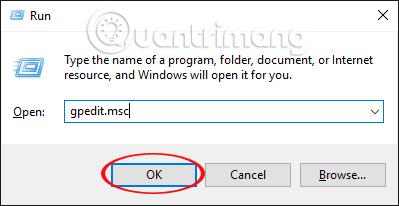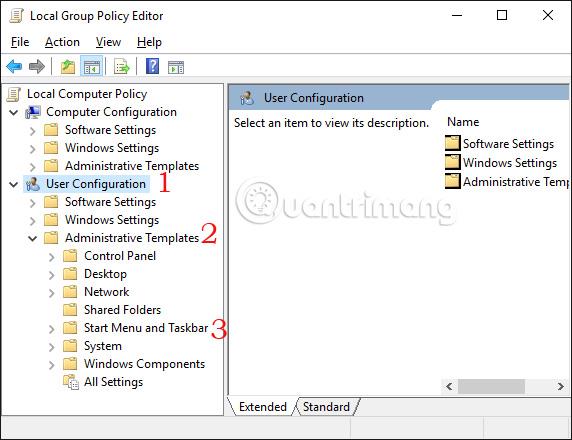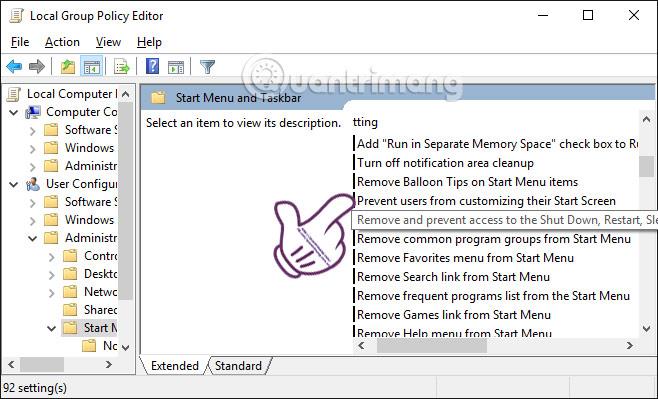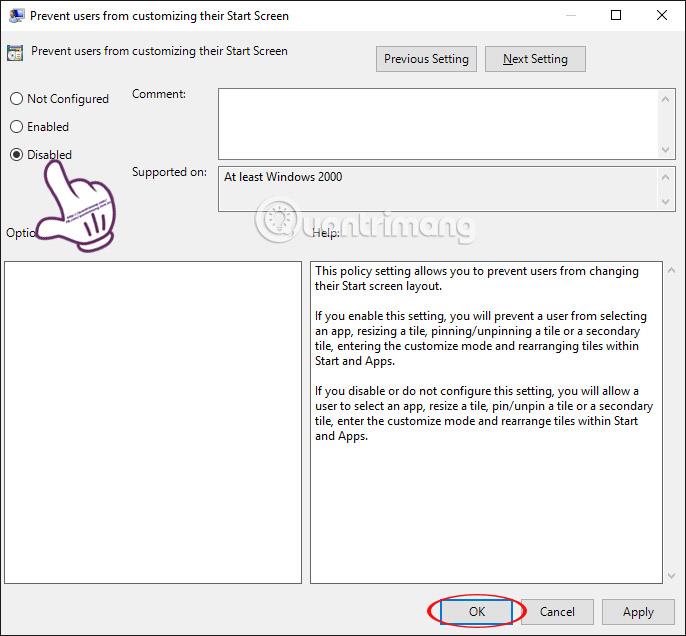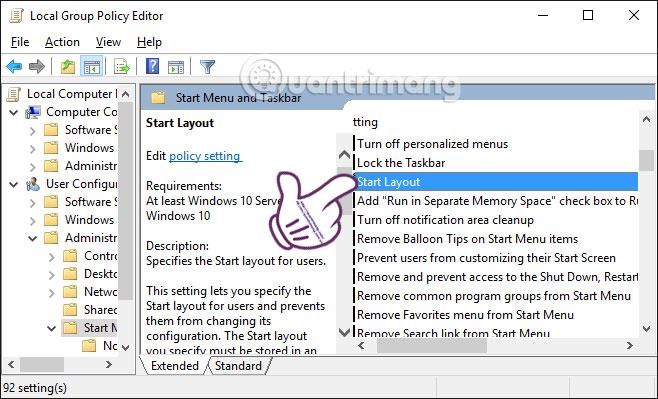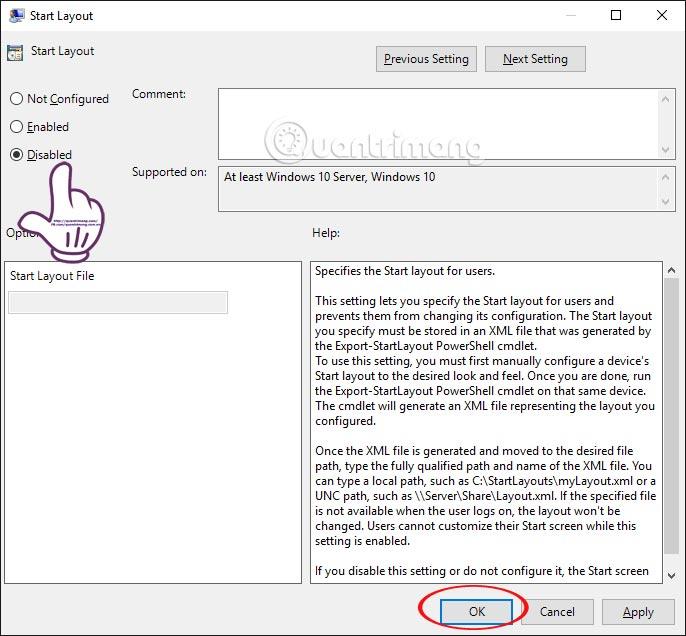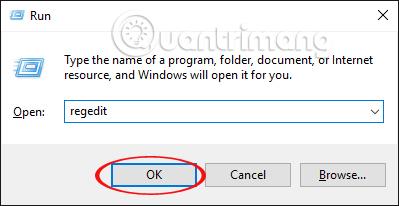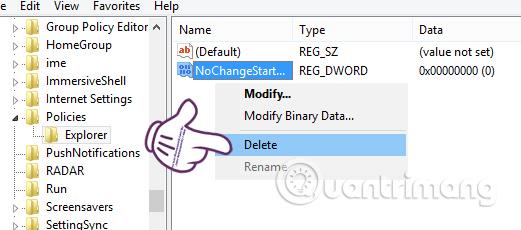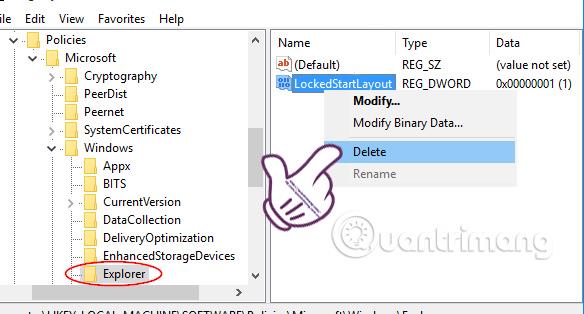Jakákoli verze systému Windows podporuje připínání typů souborů a programů na panel nabídky Start pomocí možnosti Připnout na Start. A ve Windows 10 to můžeme udělat také pro rychlejší přístup k souborům a programům přímo v nabídce Start.
Některé počítače se systémem Windows 10 však náhle ztratily možnost Připnout na Start, nemohly program připnout do nabídky Start, což poněkud ovlivnilo proces používání počítače. Pokud jste ještě nenašli řešení, zkuste postupovat podle návodu Tips.BlogCafeIT, jak opravit ztracenou chybu Pin to Start Windows 10 níže.
Metoda 1: Použití Editoru zásad skupiny
Tato metoda opravy se vztahuje pouze na verze Windows 10 Pro nebo Enterprise. Pokud má počítač verzi Home, použije se druhá metoda, kterou si představíme níže.
Krok 1:
Stisknutím kombinace kláves Windows + R otevřete okno Spustit a zadejte klíčové slovo gpedit.msc . Stisknutím klávesy Enter otevřete okno Editor místních zásad skupiny.
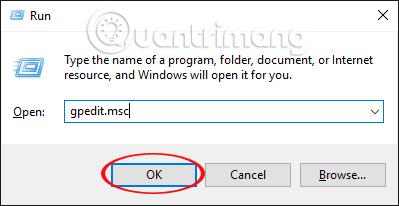
Krok 2:
V rozhraní okna Editor místních zásad skupiny postupujte takto:
Konfigurace uživatele > Šablony pro správu > Nabídka Start a hlavní panel
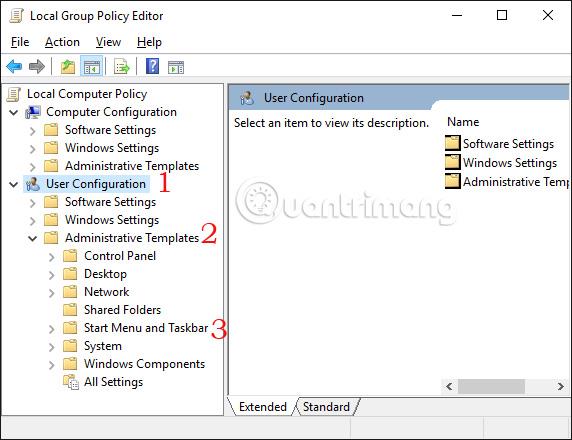
Krok 3:
V pravém rozhraní vyhledejte a poklepejte na Zabránit uživatelům v přizpůsobení úvodní obrazovky .
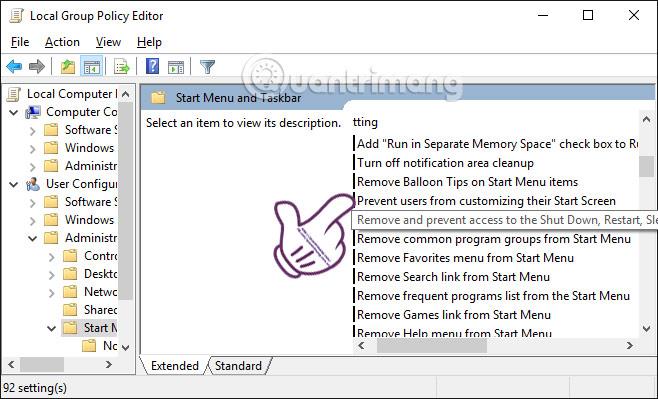
Krok 4:
Ihned poté se zobrazí dialogové okno Zabránit uživatelům v přizpůsobení úvodní obrazovky . Klikneme na Disabled a poté kliknutím na OK uložíme změny.
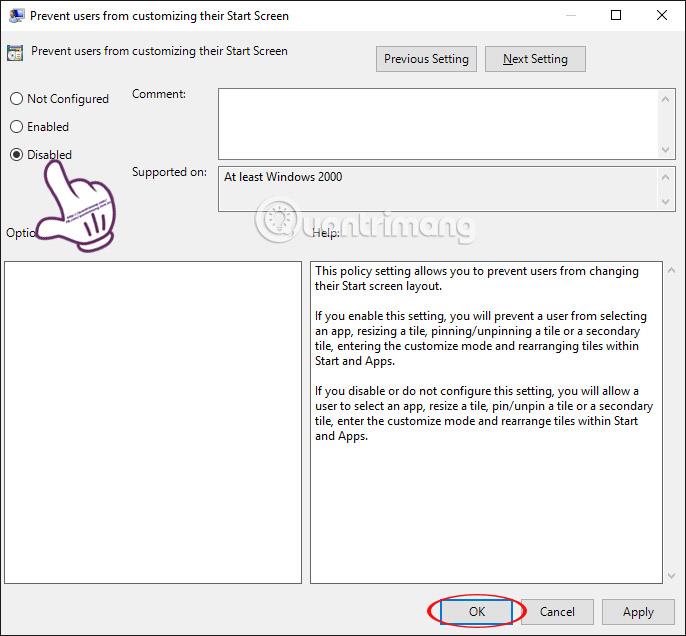
Krok 5:
Také v pravém rozhraní najděte a dvakrát klikněte na Start Layout .
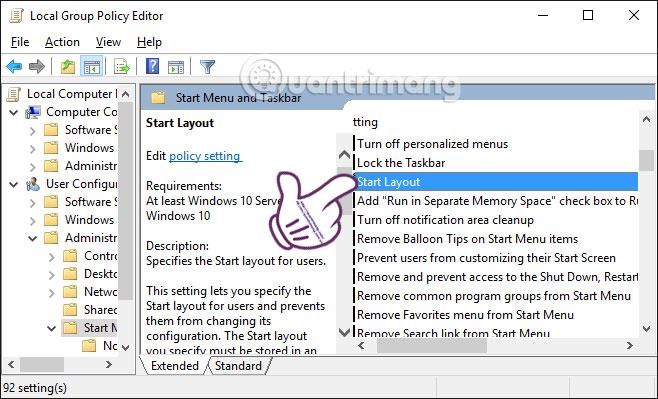
Zobrazí se také dialogové okno Start Layout. Vyberte Zakázáno a uložte OK.
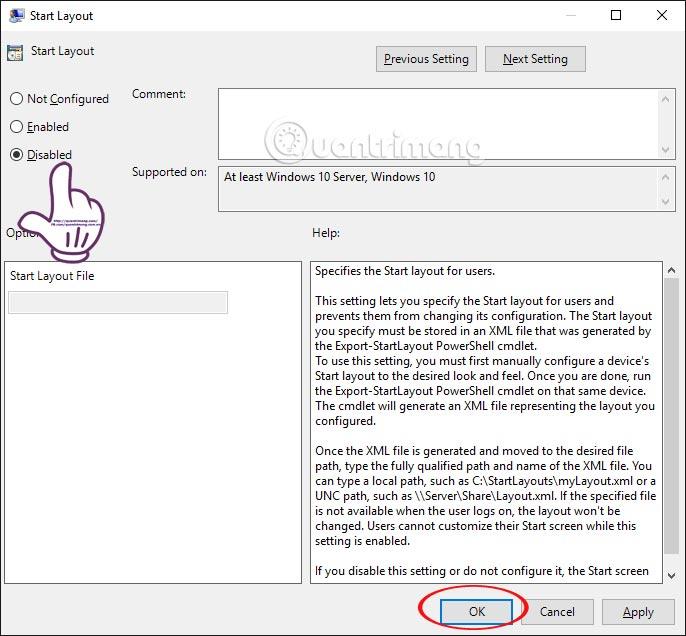
Posledním krokem je zavření okna Local Group Policy Editor a restartování počítače.
Metoda 2: Zasahovat do Editoru registru
Krok 1:
Spustíte také dialogové okno Spustit a zadáte klíčové slovo Regedit a stisknutím klávesy Enter otevřete rozhraní okna Editor registru.
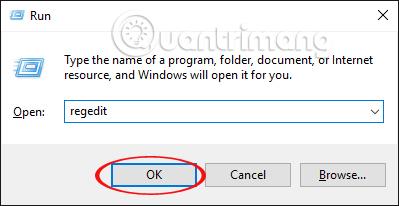
V rozhraní okna Editor registru postupujeme následujícími dvěma cestami:
HKEY_CURRENT_USER > SOFTWARE > Microsoft > Windows > CurrentVersion > Zásady > Průzkumník
HKEY_LOCAL_MACHINE > SOFTWARE > Microsoft > Windows > CurrentVersion > Zásady > Průzkumník
U každé klávesy Průzkumníka se podívejte na rozhraní vpravo a klikněte na možnost NoChangeStartMenu a vyberte Odstranit .
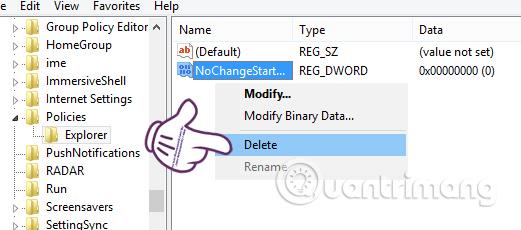
Krok 3:
Dále postupujeme podle následujících pokynů:
HKEY_CURRENT_USER > SOFTWARE > Zásady > Microsoft > Windows > Průzkumník
HKEY_LOCAL_MACHINE > SOFTWARE > Zásady > Microsoft > Windows > Průzkumník
U každé klávesy Průzkumníka v pravém rozhraní klikněte pravým tlačítkem na LockedStartLayout a poté na Delete .
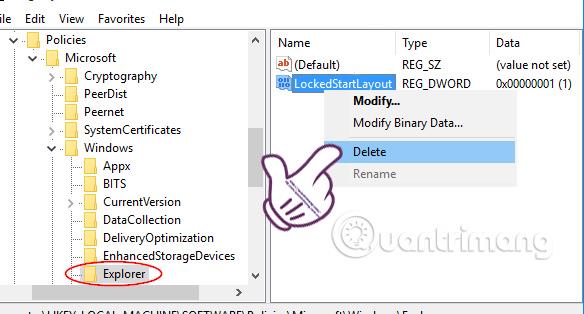
Jako poslední krok také zavřeme okno Editoru registru a restartujeme počítač, aby se nové nastavení uložilo do počítače.
Výše jsme vám ukázali dva způsoby, jak opravit chybu ztráty ikony Pin to Start v systému Windows 10 zásahem do Editoru registru nebo Editoru zásad skupiny. V závislosti na verzi počítače, který používáte, vyberte vhodné řešení pro obnovení možnosti Pin to Start v systému Windows 10.
Další informace naleznete v následujících článcích:
- 7 způsobů a přizpůsobení v článku pomůže vašemu Windows 10 „rychle jako vítr“
Přeji vám úspěch!